스팀잇에 글쓰기를 하면서 뉴비들이 겪는 어려움 중 하나가 에디터입니다.
상단에 연필 모양의 글 작성 버튼을 누르면 나오는 화면입니다.
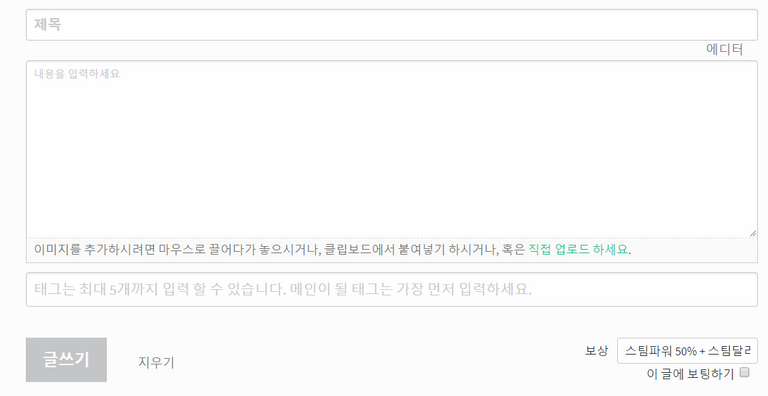
거의 메모장 수준으로 글자크기 조정이나 볼드체 변환, 표 삽입 등 버튼 같은 것이 없습니다.
워드프로그램 수준의 스마트한 블로그 에디터에 익숙하신 분들은 간소한(?) 에디터에 적응하기 힘드셨을 것 같네요.
글상자 위의 에디터 버튼을 눌러 아래와 같이 에디터 모드로 전환하면 어느정도 익숙한 에디터가 나오네요.
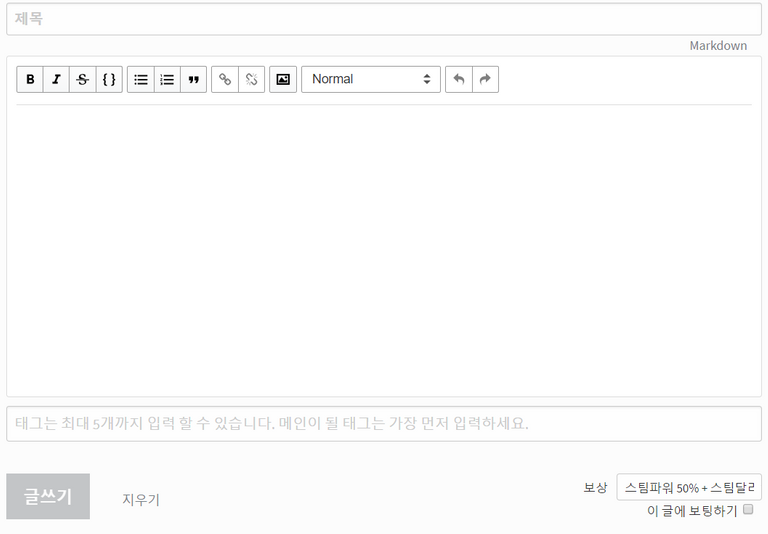
그런데 사진을 삽입하려면 파일을 올리는 게 아니라 링크주소를 넣으라고 하여 또다른 문제가 발생합니다.
마크다운 모드에서는 이미지를 끌어넣으면 자동으로 링크가 생성되어 이미지 삽입은 쉬운데 말이죠.
결론적으로,
글 작성시 기본 설정인 마크다운 모드는 텍스트를 편집하기가 어렵고, 에디터 모드는 이미지를 삽입하는데 애로사항이 있습니다.
때문에 어떤 분들은 양쪽 모드를 번갈하가며 쓰시기도 한다고 들었는데, 스팀잇의 오류(?)로 양쪽을 번갈아 사용시 곤란을 겪기도 한다는 얘기를 들었습니다.
사실 저도 그런 사람 중 하나였는데요.
이번 기회에 마크다운(MARKDOWN) 방식으로 글쓰기를 해보기로 했습니다.
마크다운 방식의 장점은 마우스나 단축키 등을 쓰지 않고 #나 * 와 같은 간단한 문자 입력만으로 여러 편집 기능을 쓰는 것처럼 할 수 있다는 것인데요.
실제로 하나하나 알아보기로 하죠.
1. 이탤릭체와 볼드체로 변환하는 법입니다.
원하는 글자 앞뒤에 *를 붙이면 이탤릭체로 **를 붙여주면 볼드체가 됩니다.

처럼 입력하면

처럼 표기됩니다.
2. 제목 형식의 큰 글자로 변환하는 방법입니다.
제목 형식으로 바꾸려면 문장 앞에 #를 붙여줍니다.
주의할 점은 #를 입력하고 스페이스를 한 칸 두어야 됩니다.
많이 붙일수록 글자 크기가 작아집니다. 6개까지 붙일 수 있습니다.
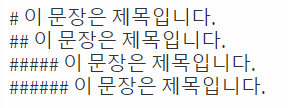
위와 같이 입력하면
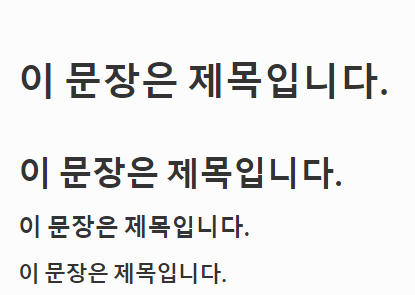
처럼 표기됩니다.
3. 인용문구 형식으로 변환하는 법입니다.
스팀잇의 많은 포스트에서 이런 포맷을 보실 수 있는데요.
아래와 같이 > 를 문장 앞에 달아줍니다.

이렇게 입력하면
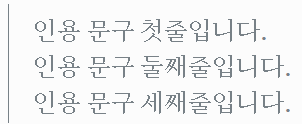
위와 같이 표기됩니다.
4. 번호 매기기 목록을 자동으로 만드는 법입니다.
문장 앞에 1. 을 써주면 자동으로 순서 매기기 목록이 만들어집니다.
아래와 같이 입력하면
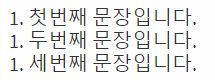
아래와 같이 출력됩니다. 순서대로 번호가 만들어집니다.
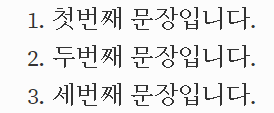
하나하나 순서대로 입력할 필요없이 번거롭지 않고 편하죠?
5. 일반적인 글머리 기호 목록 만드는 법입니다.
문장 앞에 * 또는 -를 써줍니다.
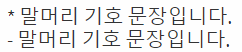
이렇게 입력하면
둘다 가운데 점 말머리가 생기네요.
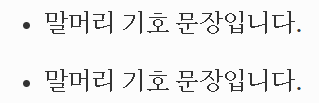
6. 링크 넣는 법입니다.
링크는 주소를 넣으면 자동으로 링크가 활성화됩니다.
그런데 특정 문구에 링크를 연결하고 싶다면 원하는 문구를 [ ]를 넣고 사이트 주소를 ( ) 안에 기입하여 붙여주면 됩니다.

처럼 입력하면

로 표기되며 클릭하면 링크로 연결됩니다.
7. 표도 만들 수 있네요
기호 중 - 와 | 를 잘 활용하면 됩니다.
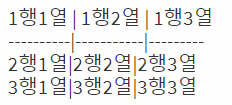
와 같이 입력합니다. - 의 개수는 한개여도 상관없네요^^

이렇게 표로 나오네요.
좀 더 고급기능은 있지만 일단 이 정도만 알면 기본적인 글 작성에는 어려움이 없을 것 같습니다.
조금 어려운 것 같지만 실제 텍스트를 입력하면 아래 프리뷰에 어떻게 표시되는지가 나오니 확인하시면서 써보세요.
좀 더 자세한 사항이 궁금하다면 아래 링크를 살펴보세요.
https://guides.github.com/features/mastering-markdown/
다음에 기회가 되면 좀 더 고급기능이나 스팀잇에서 글쓰기 쉽게 쓰는 팁이 있는지 알아보죠.
위키와 비슷하네요.
마크다운 방식이 스팀잇에서만 쓰는 것은 아니라서요^^
그냥 글만 썼는데 덕분에 다양하게 글도 써 볼 수 있게 되었네요.
바로 연습 들어 갑니다....
뉴비에게 자세하게 설명해주셔서 감사합니다~ ㅎㅎ 팔로우 하구 갑니다
팔로우 감사합니다. 맞팔합니다^^
제목에 #표시까지 나오네요.
어떻게 된 건지....
알려주세요.
#쓰시고 스페이스를 넣으셨나요?
쓰시고 스페이스를 넣으셨나요?
위 2문장에서 아래 문장은 같은 내용인데 #(스페이스)문장 이렇게 썼습니다.
#표기가 없어지고 크게 표시됩니다.
에디터를 누르고 하니 되네요.
좋은정보 감사해요.
예시까지 있어서 이해가 잘되요.
이미지 만드는게 은근 노가다였는데.. 도움이 되셨다니 다행입니다.^^
오! 스팀잇 꿀팁이네요~ 풀보팅+리스팀 넣어드리고 갑니다. 가좌~
항상 풀보팅 감사드립니다!!!
표만드는 법이 궁금했는데 잘 배우고 갑니다~!^^
저도 표 만들기가 재밌더군요^^
좋은 정보 감사합니다. 별 힘은 없지만 보팅과 퍼가기를.. ^^;;
보팅과 퍼가기 감사합니다!! 저도 힘은 없지만 맟팔과 보팅 보태겠습니다.^^
좋은 정보 감사드립니다 :D
아직 초보라서 모르는것 투성인데
이런 글들은 많은 도움이 됩니다 :D
같이 배워나가시죠
와 저 같은 초보에게는 좋은 팁이네요ㅎㅎ 감사합니다~
시간 날때 고급편도 작성해볼게요 ㅎㅎ
저도 방금 들어온지라...오늘도 하나 배우네요.
이거 잼있는거 같아요.
마크다운에 익숙해지면 다른 것 안쓰게 된다더군요^^
하다보니 적응되더군요 ㅎㅎ 표는 아직 안써봤지만..
아! 제게 필요한 정보입니다.